Apple เพิ่งเปิดตัว iOS 15.1, iPadOS 15.1 และ macOS Monterey ซึ่งเปิดใช้งานการแชร์หน้าจอแบบเนทีฟบน iPhone, iPad และ Mac ผ่านการโทรแบบ FaceTime
ในบทความนี้ เราจะสำรวจวิธีใช้การแชร์หน้าจอกับ FaceTime บน iPhone, iPad และ Mac
วิธีใช้ iPhone, iPad หรือ Mac เพื่อแชร์หน้าจอบน FaceTime
เพื่อให้การแชร์หน้าจอทำงาน คุณควรมี iPhone หรือ iPad ที่ใช้เฟิร์มแวร์ iOS หรือ iPadOS ล่าสุด (15.1 และใหม่กว่า)
ขั้นตอนต่อไปนี้จะแนะนำให้คุณแชร์หน้าจอผ่าน FaceTime จาก iPhone หรือ iPad ของคุณ:
- เปิดแอปโทรแบบ FaceTime บน iPhone หรือ iPad ของคุณ
- คลิก "สร้างลิงค์"หรือ"เฟสไทม์ใหม่"ปุ่ม,เชิญผู้อื่นเข้าร่วม FaceTime ของคุณ .รอให้พวกเขาเข้าร่วม
- เมื่อเริ่มการโทรและคนอื่นๆ เข้าร่วมแล้ว ให้แตะไอคอนสุดท้ายในตัวควบคุมการโทร (พร้อมหน้าจอและผู้คน) ที่มุมบนขวาของหน้าจอ แล้วเลือกแชร์หน้าจอของฉัน.เซสชั่นการแชร์หน้าจอจะเริ่มต้นขึ้นและบุคคลที่อยู่ในสายจะสามารถดูหน้าจอของคุณได้
- สุดท้าย เมื่อคุณต้องการสิ้นสุดการแชร์หน้าจอ เพียงแตะปุ่มแชร์ (พร้อมไอคอนหน้าจอและบุคคล) ที่มุมขวาบนอีกครั้ง
การแชร์หน้าจอแบบเนทีฟบน iPhone, iPad ผ่าน FaceTime นั้นค่อนข้างธรรมดาเมื่อเทียบกับทางเลือกอื่นๆ ของบุคคลที่สามขณะนี้ไม่มีคุณลักษณะคำอธิบายประกอบ และคุณไม่สามารถส่งการควบคุมหน้าจอไปยังผู้เข้าร่วมการโทรรายอื่นได้ในขณะนี้
แต่ไม่ช้าก็เร็วฟีเจอร์เหล่านั้นจะมาในขณะที่ Apple พยายามแข่งขันกับ Zoom หรือ Google Meetก่อนหน้านี้ การแชร์หน้าจอจะจำกัดอยู่แค่การดูหน้าจอของผู้นำเสนอเท่านั้น
ในขณะที่การแชร์หน้าจอผ่าน FaceTime เป็นคุณสมบัติใหม่สำหรับ iPhone และ iPads แต่ Mac สามารถเริ่มต้นและมีส่วนร่วมในการแชร์หน้าจอแบบตัวต่อตัวมาเป็นเวลานาน โดยส่งต่อการควบคุมไปยังผู้ใช้รายอื่นเมื่อจำเป็น
ก่อนเปิดใช้งานการแชร์หน้าจอใน FaceTime คุณสามารถดูและควบคุมหน้าจอของผู้ใช้ Mac รายอื่นได้ด้วยวิธีต่อไปนี้:
- เปิดแอพข้อความบน Mac ของคุณ
- เลือกผู้ติดต่อที่คุณต้องการแชร์หน้าจอด้วยหากผู้ติดต่อไม่ว่าง ให้สร้างแชทใหม่โดยคลิกไอคอนข้อความใหม่ ที่มุมขวาบนเหนือแถบค้นหา
- คลิกปุ่ม "i" เล็กๆ ที่มุมขวาบนของหน้าต่างข้อความตัวเลือกการติดต่อจะปรากฏขึ้น
คลิกที่หุ้น. - เลือกว่าคุณต้องการแชร์หน้าจอหรือไม่เชิญแชร์หน้าจอของฉัน.หรือหากต้องการดูหรือควบคุมหน้าจอของผู้ใช้รายอื่น ให้เลือกถามเรื่องการแชร์หน้าจอ.
เมื่อผู้ใช้รายอื่นยอมรับคำเชิญของคุณ เซสชันการแชร์หน้าจอใหม่จะเริ่มต้นขึ้นหากต้องการสิ้นสุดการแชร์หน้าจอ ให้คลิกปุ่มสิ้นสุดที่มุมบนขวาของหน้าจอ
ตอนนี้คุณรู้วิธีแชร์หน้าจอของคุณผ่าน FaceTime บน iPhone, iPad และ Mac แล้ว

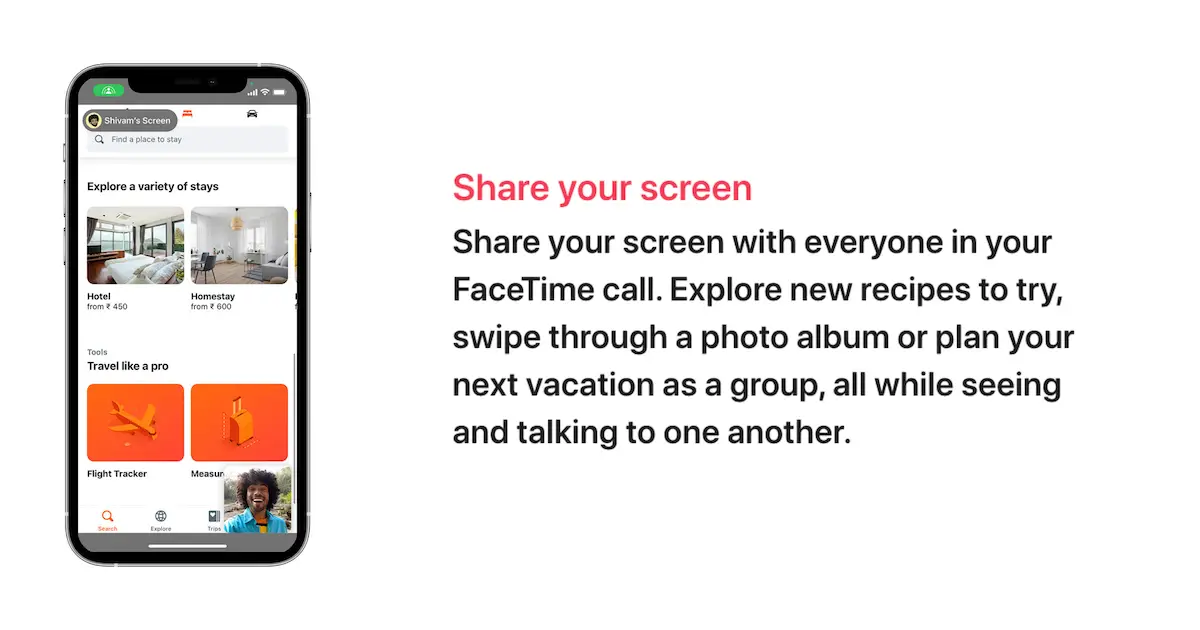





![วิธีรับรหัสผ่าน Google Chrome บน iPhone และ iPad [ป้อนรหัสผ่านอัตโนมัติ] วิธีรับรหัสผ่าน Google Chrome บน iPhone และ iPad [ป้อนรหัสผ่านอัตโนมัติ]](https://infoacetech.net/wp-content/uploads/2021/07/5885-How-to-Get-Google-Chrome-Passwords-on-iPhone-iPad-AutoFill-from-any-app-150x150.png)






